Kada kreirate izvor podataka povezan sa dokumentom, dodavanje polja za objedinjavanje predstavlja način za personalizaciju dokumenta sa informacijama iz izvora podataka. Polja za objedinjavanje dolaze iz naslova kolona u izvoru podataka.
Evo primera kako kolekcije adresnog bloka i reda za pozdrav polja za objedinjavanje mogu izvući podatke iz Excel unakrsne tabele u tipsko pismo.
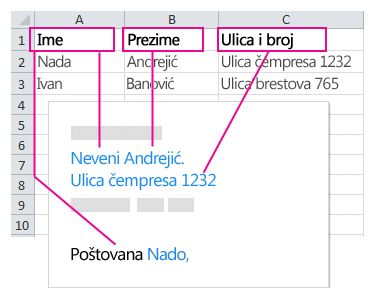
Polja „adresni blok“ i „red za pozdrav“ su kolekcije polja za objedinjavanje.
Napomena: Ako su komande polja za objedinjavanje nedostupne , izaberite stavku Izbor primalaca i odaberite vrstu liste slanja koju koristite. Ako još uvek nemate listu slanja, izaberite stavku Otkucaj novu listu da biste napravili listu u programu Word.
Dodavanje adresnog bloka
-
Kliknite ili dodirnite mesto u dokumentu gde želite da dodate adresni blok.
-
Na kartici Pošiljke izaberite stavku Adresni blok
Word vam pruža opcije za izbor formalnosti imena na adresi.
Dodavanje reda za pozdrav
-
Kliknite na mesto u dokumentu ili ga dodirnite gde želite da dodate pozdrav.
-
Odaberite stavku Red za pozdrav.
-
Odaberite stil imena koji želite da koristite i podesite druge opcije.

Dodavanje pojedinačnih polja za objedinjavanje
Da biste uključili podatke poput telefonskih brojeva ili adresa e-pošte, umetnite ta polja za objedinjavanje posebno. Takođe, polje za objedinjavanje kao što je „ime“ ne mora da bude deo adresnog bloka ili reda za pozdrav. Ako želite da personalizujete dokument tako što ćete uključiti imena primalaca, umetnite polje za objedinjavanje Ime posebno.
-
Kliknite na željeno polje za objedinjavanje ili ga dodirnite.
-
Izaberite strelicu nadole ispod stavke Umetni polje za objedinjavanje, i izaberite polje.
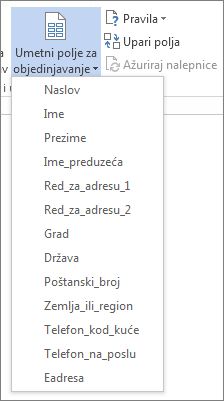
-
Ako ne vidite ime polja na listi, kliknite na dugme Umetni polje za objedinjavanje.
-
Odaberite stavku Polja baze podataka da biste videli listu polja koja se nalaze u izvoru podataka.
-
Odaberite stavku Umetanje.
Napomena: Ako neki od brojeva, valuta ili datuma nisu ispravno oblikovani, pogledajte odeljak Priprema Excel izvora podataka za objedinjavanje pošte u programu Word.
Koristite pravila za sofisticiraniju personalizaciju
Možda biste želeli da se vaša poruka razlikuje, u zavisnosti od podataka u određenim poljima vašeg izvora podataka. Na primer, fakture mogu da sadrže reči „Istekao rok“ za kupce gde je vrednost polja „Krajni rok“ datum u prošlosti.
Ovaj nivo sofisticiranosti zavisi od postavljanja pravila i kodova polja. Na kartici Pošiljke, u grupi Pisanje i umetanje polja odaberite stavku Pravila i izaberite vrstu polja koje želite da dodate.
Dodatne informacije o tome na koji način možete da koristite pravila za objedinjavanje pošte potražite u članku Podešavanje pravila za objedinjavanje pošte
Dodavanje pojedinačnih polja za objedinjavanje
Da biste uključili podatke poput telefonskih brojeva ili adresa e-pošte, umetnite ta polja za objedinjavanje posebno. Takođe, polje za objedinjavanje kao što je „ime“ ne mora da bude deo adresnog bloka ili reda za pozdrav. Ako želite da personalizujete dokument tako što ćete uključiti imena primalaca, umetnite polje za objedinjavanje Ime posebno.
-
Kliknite na željeno polje za objedinjavanje ili ga dodirnite.
-
Izaberite strelicu nadole ispod stavke Umetni polje za objedinjavanje, i izaberite polje.
Napomena: Ako neki od brojeva, valuta ili datuma nisu ispravno oblikovani, pogledajte odeljak Priprema Excel izvora podataka za objedinjavanje pošte u programu Word.
Koristite pravila za sofisticiraniju personalizaciju
Možda biste želeli da se vaša poruka razlikuje, u zavisnosti od podataka u određenim poljima vašeg izvora podataka. Na primer, fakture mogu da sadrže reči „Istekao rok“ za kupce gde je vrednost polja „Krajni rok“ datum u prošlosti.
Ovaj nivo sofisticiranosti zavisi od postavljanja pravila i kodova polja. Na kartici Pošiljkeodaberite stavku Pravila i izaberite vrstu pravila koje želite da dodate.
Dodatne informacije o tome na koji način možete da koristite pravila za objedinjavanje pošte potražite u članku Podešavanje pravila za objedinjavanje pošte










